9838-00X
[Windows] 印字位置がずれる
ユーザー設定用紙に指定できるサイズに、使用しているデバイスに対応していない値が設定されていることが考えられます。
次のどちらかの内容を確認して対処してください。
Generic Plusドライバーを使用している場合
上記で解決しない場合、またはGeneric Plus以外のドライバーを使用している場合
メモ
コンピューターの環境または次の条件によって、画面や手順が異なる場合があります。
ご使用のデバイスとその設定状況、ファームウェアのバージョン、オプション構成
ご使用のドライバーとバージョン
事前条件
コンピューター起動時、Administratorsのメンバーとしてログオン
使用しているデバイスに適したタイプ別構成プロファイルを設定する
1
Windowsの[ スタート]
スタート] [
[ 設定]をクリック
設定]をクリック
 スタート]
スタート] [
[ 設定]をクリック
設定]をクリック2
[デバイス]をクリック
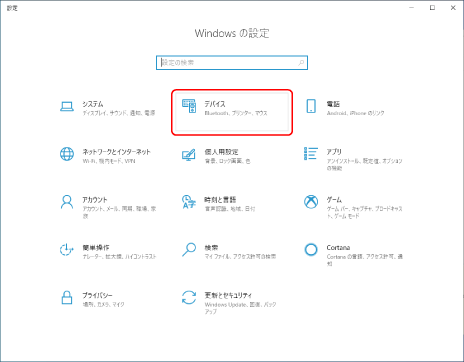
3
[プリンターとスキャナー]をクリック
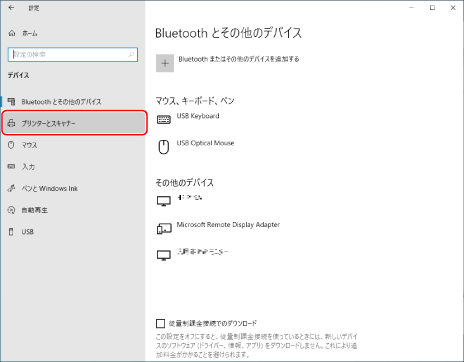
4
設定するデバイスを選択 → [管理]をクリック
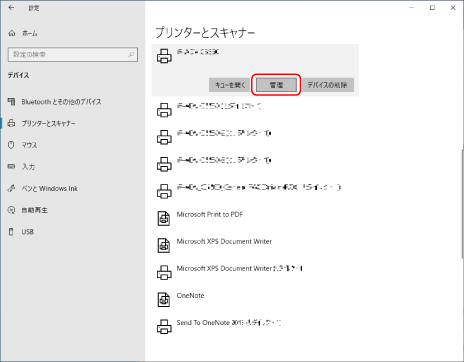
5
[デバイスの管理]で、[プリンターのプロパティ]をクリック
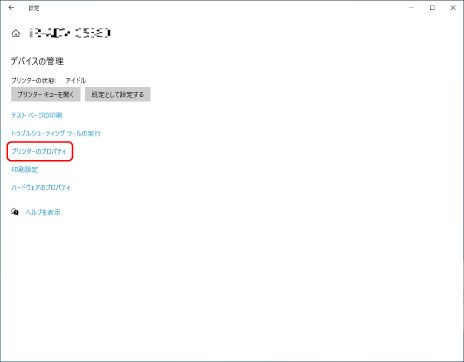
6
[デバイスの設定]シートを表示
7
[デバイス情報]に、使用しているデバイスと同じ名称が表示されていることを確認
使用しているデバイスと同じ名称が表示されている場合は、この手順は完了です。表示されていない場合は、手順8に進んでください。
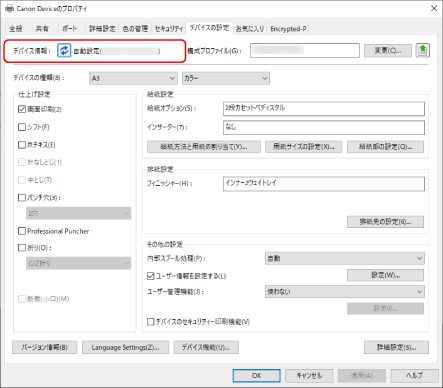
[詳細設定]をクリック → 表示されたダイアログボックスの[その他の設定]シートを表示
9
[タイプ別構成プロファイルの表示]で[する]を選択 → [OK]をクリック
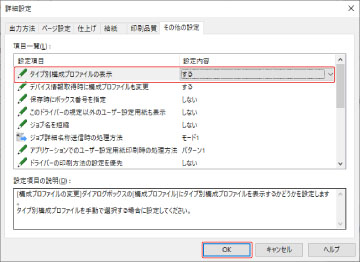
10
[デバイスの設定]シートにある、[構成プロファイル]横の[変更]をクリック
11
[手動で選択]を選択 → 使用しているデバイスに適した構成プロファイルを選択 → [OK]をクリック
デバイスと構成プロファイルの組み合わせは、プリンタードライバーのマニュアルで確認してください。
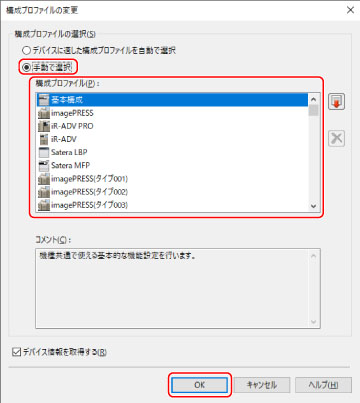
12
[デバイスの設定]シートの[適用]をクリック → [OK]をクリック
ユーザー設定用紙に指定できる用紙サイズを設定する
1
Windowsの[ スタート]
スタート] [
[ 設定]をクリック
設定]をクリック
 スタート]
スタート] [
[ 設定]をクリック
設定]をクリック2
[デバイス]をクリック
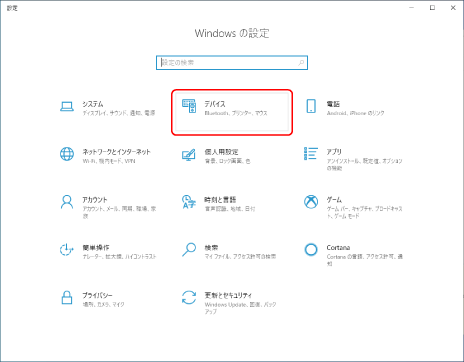
3
[プリンターとスキャナー]をクリック
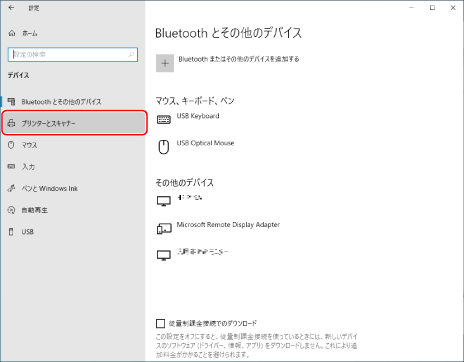
4
設定するデバイスを選択 → [管理]をクリック
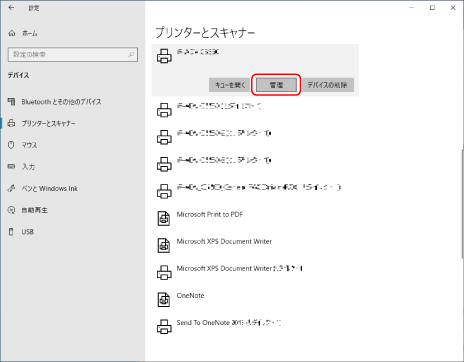
5
[デバイスの管理]で、[プリンターのプロパティ]をクリック
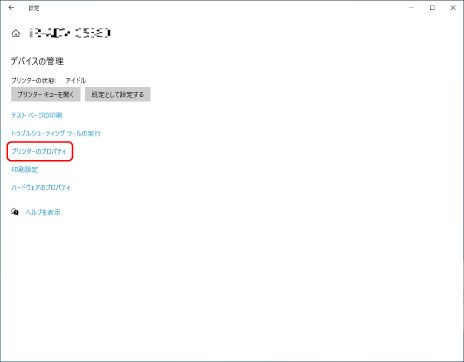
6
[デバイスの設定]シートを表示
7
[給紙設定] [用紙サイズの設定]をクリック
[用紙サイズの設定]をクリック
 [用紙サイズの設定]をクリック
[用紙サイズの設定]をクリック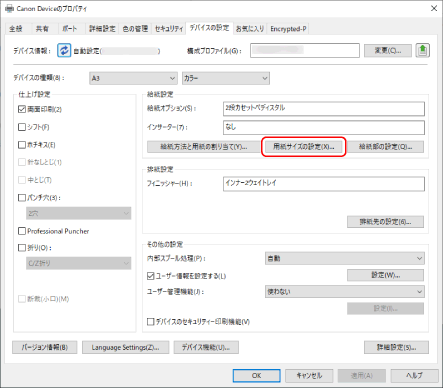
8
表示されたダイアログボックスの[用紙の範囲]で、使用するデバイスに合わせて、ユーザー設定用紙の最大および最小サイズを設定
設定できる用紙サイズは、デバイスのマニュアルを参照してください。
メモ
このQ&Aでは、Windows 10を例にして説明しています。